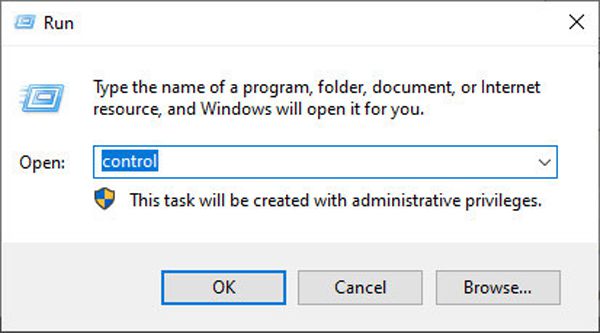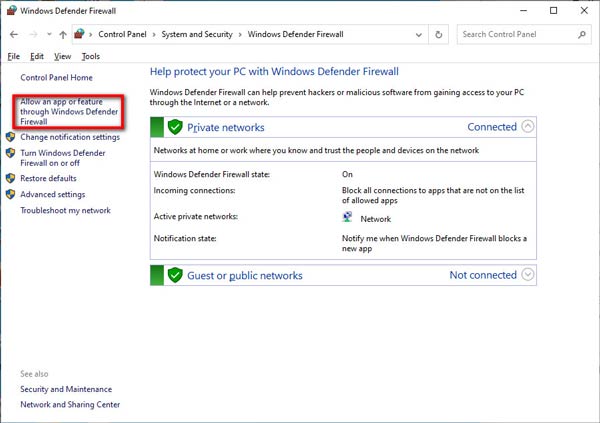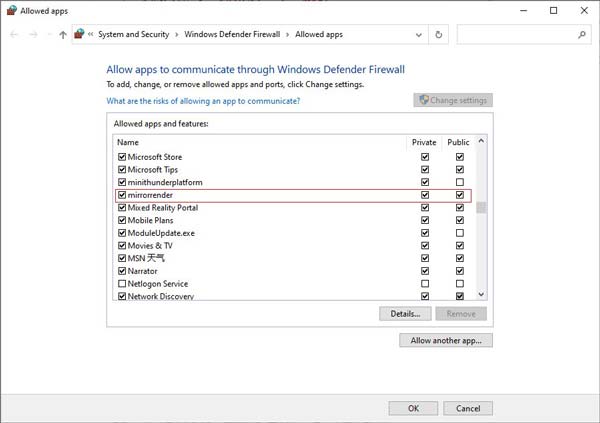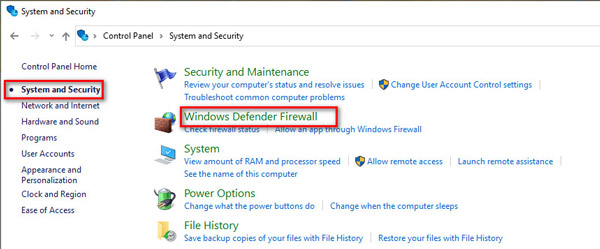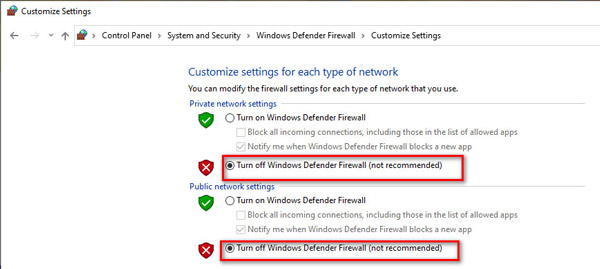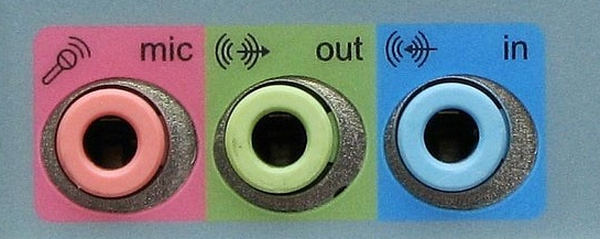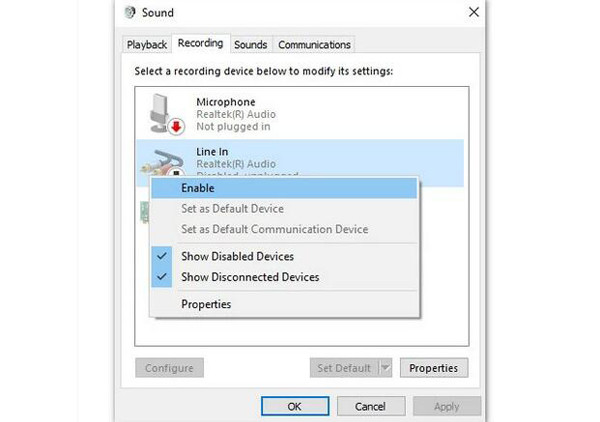F: Hur fixar jag att telefonskärmsinspelning inte fungerar på grund av Windows Defender-brandväggen?
Om du misslyckades med att använda telefoninspelaren på din Windows, här är två lösningar för dig:
1. Öppna spegelrenderingen genom Windows Defender-brandväggen.
Steg 1: tryck på Windows + R knappar på ditt tangentbord och inmatningskontroll i popup-fönstret.
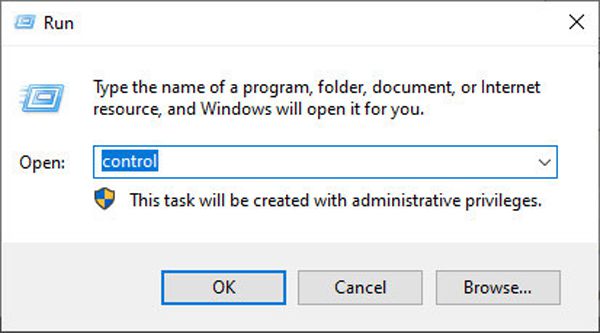
Steg 2: Efter att ha kört programmet Kontrollpanelen kan du klicka på knappen System och säkerhet. Klicka sedan på Windows Defender brandvägg knappen och välj Tillåt app eller funktion via Windows Defender-brandväggen alternativ.
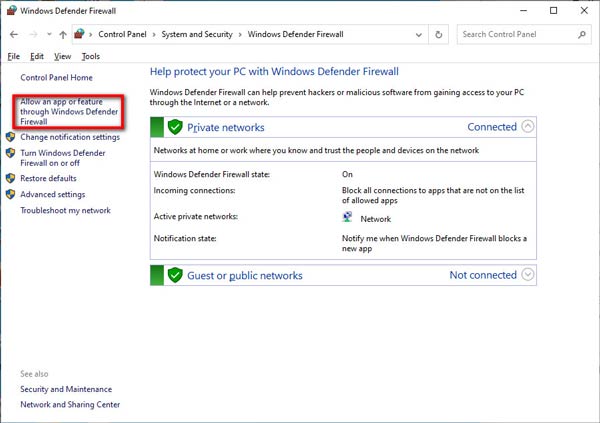
Steg 3: Hitta Spegelrendering funktion i listan och markera Privat och Offentlig alternativ för att tillåta spegelvändning för att använda telefoninspelaren framgångsrikt.
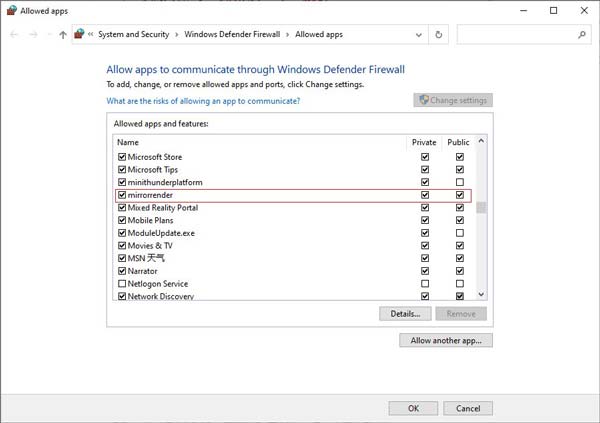
2. Stäng av Windows Defender-brandväggen direkt på din dator.
Steg 1: Samma som metod 1, du kan trycka på Windows + R knappar för att starta programmet Kör. Mata sedan in kontroll för att öppna Kontrollpanelen inställningar.
Steg 2: Välj den System och säkerhet inställning och klicka på Windows Defender brandvägg knapp. Efter det väljer du Slå på eller av Windows Defender-brandväggen alternativ.
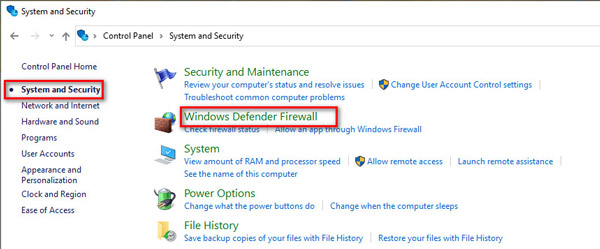
Steg 3: Slutligen kan du välja Stäng av Windows Defender-brandväggen alternativ under både privata och offentliga nätverksinställningar.
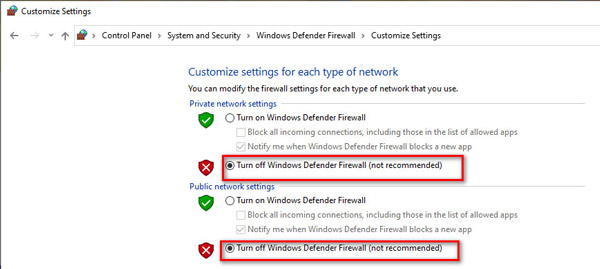
För Windows
För Windows
Gratis onlinelösningar
 För Mac
För Mac